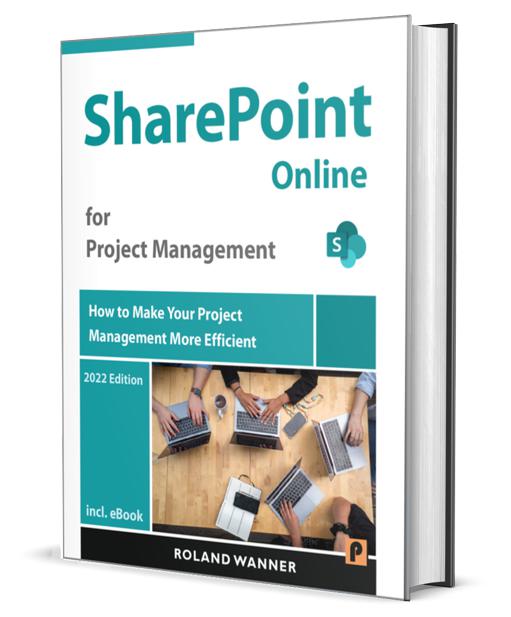SharePoint-Gruppen und Microsoft 365 Gruppen und deren Berechtigungen sind wahrscheinlich das am schwierigsten zu verstehende Thema in SharePoint und oft eine große Herausforderung für Projektmanager oder PMO-Mitglieder, die zum ersten Mal eine Projekt-Site für ihr Projekt einrichten müssen. Es ist jedoch von entscheidender Bedeutung, dass Sie dieses Thema gut verstehen, damit jeder die Berechtigungen hat, die er auf Ihrer Site nach dem Prinzip “need to know” benötigt, und um die Projektdaten entsprechend zu schützen. Wenn Sie sich mit SharePoint-Berechtigungen schwer tun, lesen Sie weiter, um ein SharePoint-Berechtigungsexperte zu werden.
Die Microsoft 365 Gruppen
Microsoft 365 Gruppen wurden 2015 eingeführt und boten eine dringend benötigte Alternative für Unternehmen, die die Zusammenarbeit mit Microsoft Anwendungen verbessern wollten. Microsoft 365 Gruppen sind ein anwendungsübergreifender Mitgliedschafts-Service. Eine Microsoft 365-Gruppe ist eine Security Group innerhalb von Azure Active Directory. Sie ermöglicht die Zusammenarbeit einer Gruppe von Personen mit einem gemeinsamen Ziel, wie z. B. ein Projekt, eine Abteilung oder ein Team. Sie verfügt über eine Liste von Mitgliedern und ist mit den zugehörigen Microsoft 365-Applikationen dieser Gruppe verknüpft, einschließlich einer SharePoint-Teamsite, einem Exchange-Postfach, Planner, Power BI, OneNote und optional einem Team in Microsoft Teams.
Microsoft Groups waren ein Segen für die Zukunft von SharePoint Online in Office 365. SharePoint ist fantastisch für die Verwaltung von Inhalten, aber ist nicht so optimal, wenn es darum geht Projektaufgaben zu verwalten, Personen zu einem gemeinsamen Kalender einzuladen oder Business Intelligence-Lösungen bereitzustellen – hier glänzen z.B. Planner, Exchange Online und PowerBI. Mit Microsoft 365 Gruppen kann man all diese Dienste miteinander verbinden und SharePoint von dem Stress befreien, Lösungen bereitzustellen, für die es nicht konzipiert wurde.
Es gibt viele Möglichkeiten, eine Microsoft 365-Gruppe zu erstellen, z. B. in:
- Outlook (online)
- Outlook (desktop)
- SharePoint Online
- OneDrive
- Planner
- Teams
Wenn Sie eine Microsoft 365-Gruppe in einer dieser Microsoft-Anwendungen erstellen, werden die folgenden Applikationen automatisch im Hintergrund bereitgestellt::
- Outlook email Verteilerliste
- Outlook Gruppen Kalender
- SharePoint site
- Planner
- One-Note
Ein Microsoft Team wird nicht automatisch erstellt, wenn Sie eine Office 365 Gruppe oder eine SharePoint Online Site als erstes erstellen. Wenn Sie anschließend ein Team benötigen, erstellen Sie das Team in Teams, und im Erstellungsprozess müssen Sie dann das Team manuell mit der bereits vorhandenen Office 365-Gruppe verbinden. Legen Sie jedoch im ersten Schritt ein neues Team in Microsoft Teams an, dann wird automatisch eine Microsoft 365 Gruppe erstellt und im Hintergrund eine zugehörige SharePoint Site, Planer und die anderen Elemente. Klingt ziemlich kompliziert.
Wissenswertes wenn Sie Berechtigungen über Microsoft 365 Gruppen erteilen
Wenn Sie als erstes eine SharePoint Online Site erstellen, werden automatisch SharePoint Gruppen und Microsoft 365 Gruppen erstellt. Microsoft 365-Gruppen erteilen Berechtigungen für alle Microsoft 365-Anwendungen, einschließlich SharePoint Online (nur 2 Gruppen: Besitzer (Owner) und Mitglieder (Member)).
SharePoint-Gruppen geben nur Berechtigung für die SharePoint Inhalte und der Vorteil ist, die Berechtigungen sind frei konfigurierbar. SharePoint-Gruppen können nicht in Verbindung mit anderen Office 365-Produkten (z. B. Exchange oder Planner) verwendet werden. Microsoft 365-Gruppen Besitzer und -Mitglieder haben Zugriff auf alle Inhalte Ihrer Projekt-SharePoint-Site auf die gleiche Weise wie die SharePoint-Gruppenmitglieder und -Besitzer, mit Ausnahme von Inhalten mit eindeutiger Berechtigung (Unique Permission). Das ist wichtig zu wissen! Microsoft löst dieses Problem, indem es zum Beispiel die Microsoft Office 365 Mitgliedergruppe in die SharePoint Mitgliedergruppe kopiert. Eine gute Lösung! Ich hätte erwartet, dass auch die Microsoft Office 365 Besitzer Gruppe in die entsprechende SharePoint Group kopiert wird. Aber das ist nicht der Fall.

Die SharePoint-Site blendet diese Komplexität aus und zeigt nur die Anzahl der Mitglieder der 365-Gruppe in der oberen rechten Ecke:

Wenn Sie nur Microsoft 365-Gruppen verwenden, aber bestimmte vertrauliche Projektinformationen auf Ihrer SharePoint-Website schützen müssen (z. B. Finanzinformationen, SOWs mit Auftragnehmern usw.), dann speichern Sie diese Informationen in einer separaten Dokumentenbibliothek oder -liste und erteilen Sie ihr eine eindeutige Berechtigung.
Diese drei Punkte sollten Sie sich merken:
- Office 365 Gruppen erteilen Berechtigungen für alle Office 365-Anwendungen, einschließlich SharePoint Online (nur 2 Gruppen: Mitglieder und Besitzer).
- SharePoint Gruppen erteilen nur Berechtigungen für SharePoint-Inhalte, wie Listen und Bibliotheken (Gruppen und Berechtigungen sind frei konfigurierbar).
- Wenn eine SharePoint Online Site erstellt wird, werden SharePoint Gruppen und Office 365 Gruppen automatisch erstellt.
Wann SharePoint-Gruppen und wann Microsoft 365-Gruppen verwenden?
Die Vergabe von Rechten in SharePoint war schon immer schwierig zu verstehen. Mit der Einführung von Microsoft 365 Groups (früherer Name “Office 365 Groups”) ist das ganze Thema noch komplexer geworden. Jetzt können Sie Ihren Projektteammitgliedern auf zwei Arten Berechtigungen für Ihre SharePoint-Site zuweisen – mit SharePoint Gruppen und Microsoft 365 Gruppen. Welche Option sollten Sie wählen?
Ich würde sagen, wenn Sie alle Funktionalitäten von Microsoft 365 zusammen in Ihrem Projekt nutzen, wie SharePoint, Teams, Planner und Outlook, dann sind Microsoft 365 Groups besser geeignet als SharePoint Groups. Wenn Sie hingegen nur SharePoint als zentrales Tool nutzen, dann ist es besser, nur die bewährten SharePoint-Gruppen zu verwenden. Ein weiterer wichtiger Punkt spricht für SharePoint-Gruppen. Mit SharePoint Groups haben Sie eine granularere und bessere Kontrolle über SharePoint-Inhalte..
Die Vorteile wenn Sie Microsoft 365 Gruppen verwenden sind::
- Es ist viel einfacher, Zugriffsrechte für Ihr Team zu vergeben und zu verwalten.
- Die Rechte gelten automatisch für die gesamten Anwendungen der Microsoft 365 Gruppe.
Die Nachteile von Microsoft 365 Gruppen sind:
- Sie haben nur zwei Berechtigungsstufen (Besitzer und Mitglieder)
- Sie können die Zugriffsrechte auf Dokumentenbibliotheken und Listen nicht so detailliert zuweisen wie bei SharePoint-Gruppen.
- Office 365 Mitgliederrechte sind leistungsfähiger als SharePoint Mitgliederrechte. Mit Mitgliederrechten können Sie eine Seite umgestalten, das Design und die Spaltenanordnung in einer Dokumentenbibliothek ändern usw. (dies kann gefährlich sein)
- Berechtigungsstufen können nicht angepasst werden
Wie Sie gesehen haben, sind Office 365-Gruppen sehr nützlich für die breitere Anwendungen über mehrere Office Produkte hinweg. Es ist jedoch auch offensichtlich, dass SharePoint-Gruppen in bestimmten SharePoint-zentrierten Situationen auch immer noch sehr sinnvoll sind.
Vielleicht ist es an der Zeit, die Beziehung zu SharePoint neu zu überdenken. Wir befinden uns in einer “modernen Zeit” mit Microsoft 365, die SharePoint mit Planner, Teams, Gruppen usw. verbindet. Beginnen Sie damit, moderne SharePoint-Teamsites als Teil eines größeren Ganzen zu betrachten. SharePoint ist nicht mehr isoliert – es hat sich zu einer vernetzten Lösung für die Teamarbeit entwickelt. Wenn Sie sich diesen neuen Zweck zu eigen machen und mit den Eigentümern und Mitgliedern von Gruppen zusammenarbeiten, wird das Leben für alle Beteiligten einfacher. In einer echten Teamwork-Situation sollten Sie schließlich keine weiteren Rollen als Eigentümer und Mitglied unterscheiden müssen. Da ich aus einem klassischen SharePoint-Hintergrund komme, weiß ich jedoch, dass diese Denkweise viel leichter gesagt als getan ist..
Mehr Informationen zu diesem Thema:
Top 5 features of Office 365 Groups
20 ways to create an Office 365 Group
Hier gibt es noch mehr Wissen
Möchten Sie mehr erfahren, wie Sie mit SharePoint Online Ihre Projekte noch erfolgreicher machen? Mein Buch SharePoint Online for Project Management (Englisch) bringt Sie einen wichtigen Schritt weiter!
Kennen Sie jemanden, den dieser Artikel auch interessieren könnte? Dann leiten Sie ihn einfach weiter oder teilen ihn. Danke!